

技術記事・調査
OneGateのAPI機能を使ってみよう


この記事ではNetAttest EPSで発行した証明書をiOS端末にインポートし、Wi-Fiに接続するまでの手順をご紹介します。

本記事では、下記の環境での利用を想定しています。

NetAttest EPSでクライアント証明書とCA証明書の発行、iOS端末へのダウンロードを次の方法で行います。
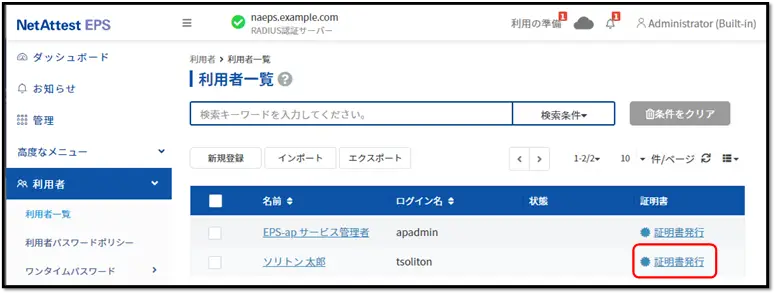
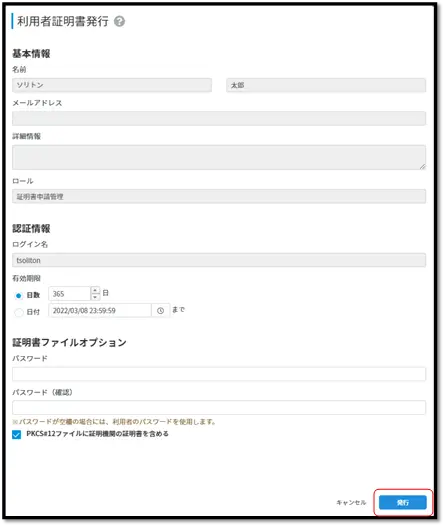
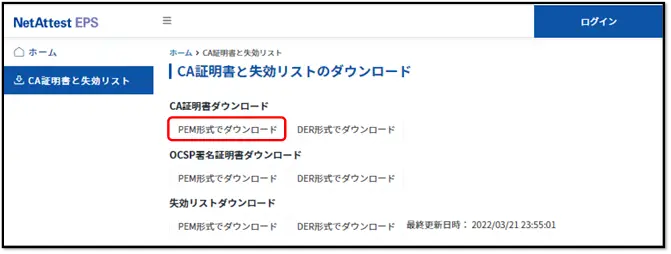 CA証明書とクライアント証明書のファイルが用意できました。
CA証明書とクライアント証明書のファイルが用意できました。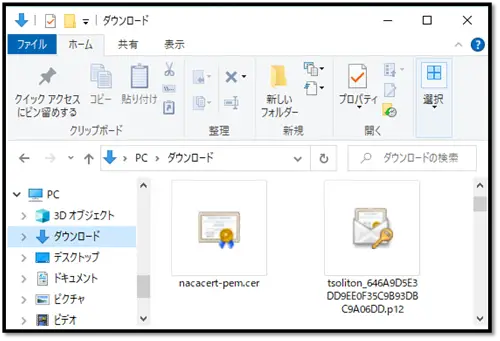
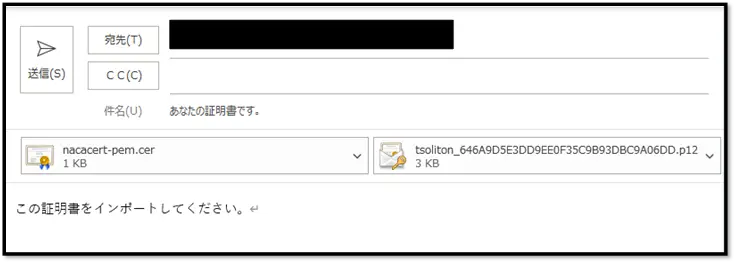
メールで送付されたCA証明書をiOS端末へインポートします。
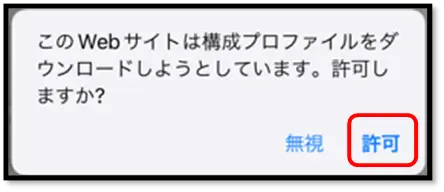
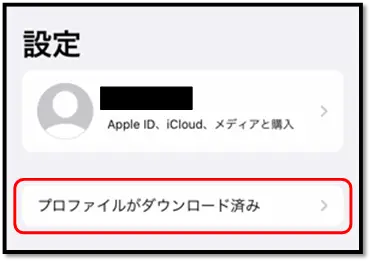
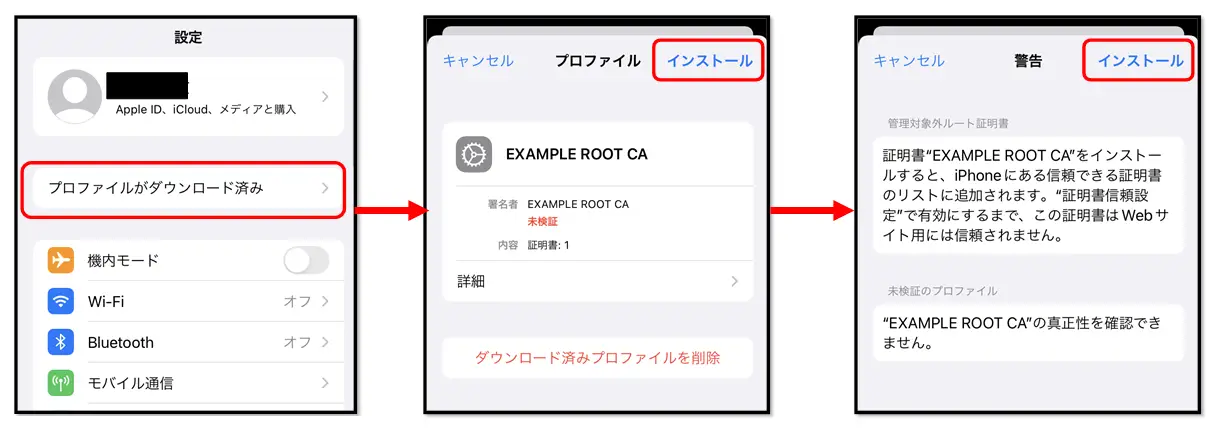
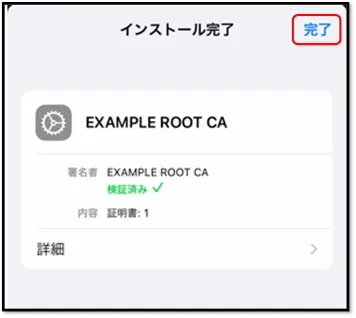
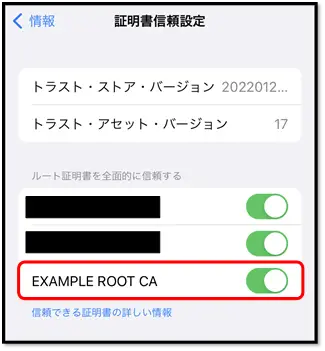
メールで送付されたクライアント証明書をiOS端末にインポートします。
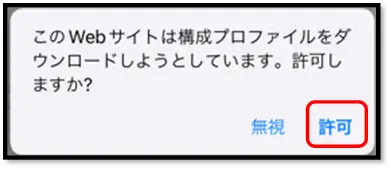
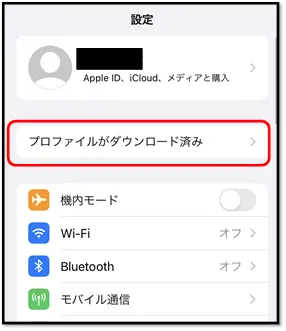
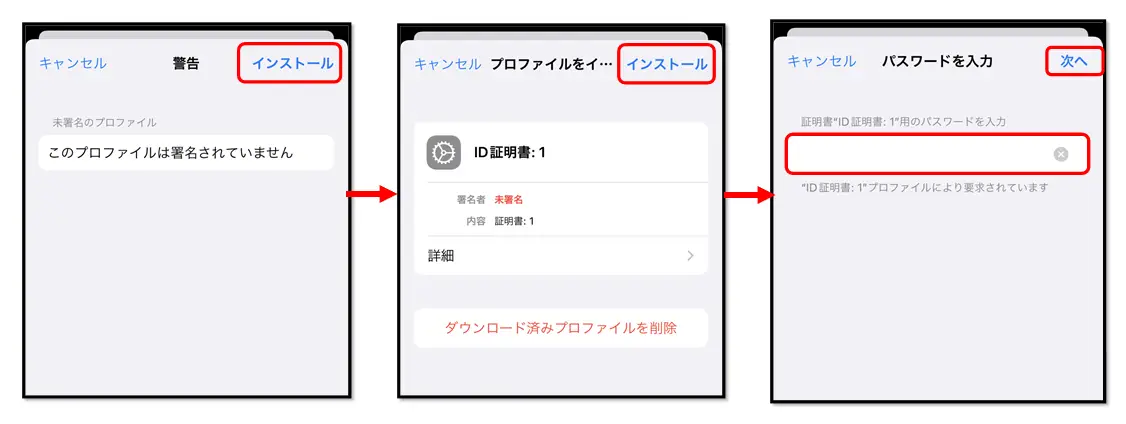
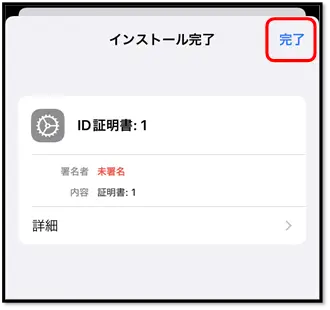
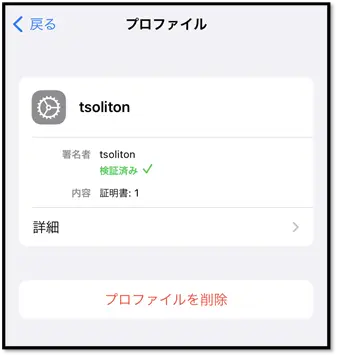
以上で、iOS端末への「証明書のインポート」作業は終了です。
Wi-Fiの設定を行います。
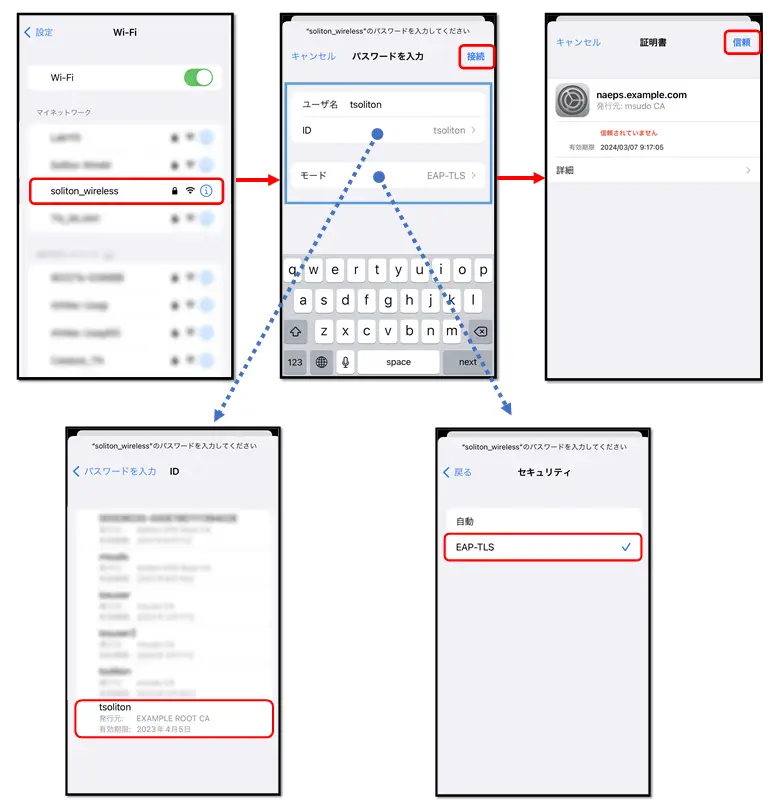
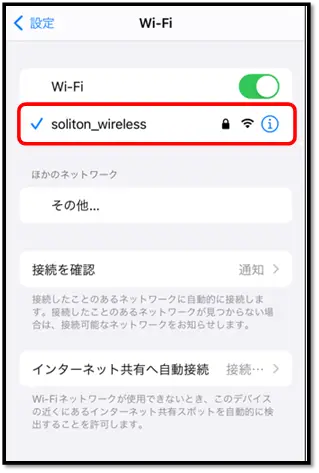








![【徹底解説】ガイドライン改定が変える! 自治体DXとセキュリティの未来[座談会]の画像](/media/QujiLanrdXYhfYYS10PniOHWKMGSJplx03pkFEiZ.png)
![【徹底解説】ガイドライン改定が変える! 自治体DXとセキュリティの未来[座談会]の画像](/media/QujiLanrdXYhfYYS10PniOHWKMGSJplx03pkFEiZ.png)

